IIS10服务器安装SSL证书的图文教程
本文主要介绍IIS10服务器安装SSL证书的教程。在安装之前,先要申请一张合适的SSL证书,可以在本站申请,都是大品牌,而且证书类型丰富,能满足不同类型网站的需求。
申请完成之后,用户将会收到SSL证书相关文件。将cer文件保存在需要安装的服务上。如果与申请证书的服务器不是同一台,证书文件可能无法导入。
1)打开IIS(Internet Information Services)管理器
选择需要制作证书的服务器,选择服务器证书选项,进入服务器证书界面

点击“完成证书申请…”,完成后续步骤。
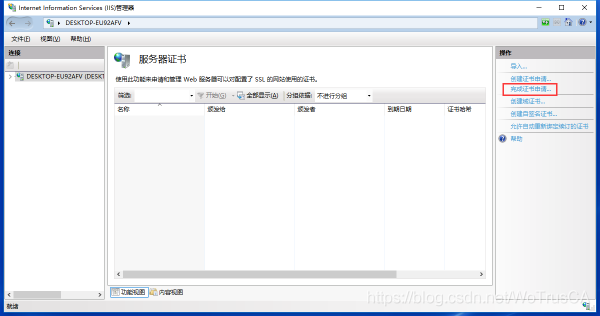
2)导入cer文件
在“完成证书申请”界面,选择cer文件并填写相关信息,点击确定。导入证书前建议将文件名改为你的域名。
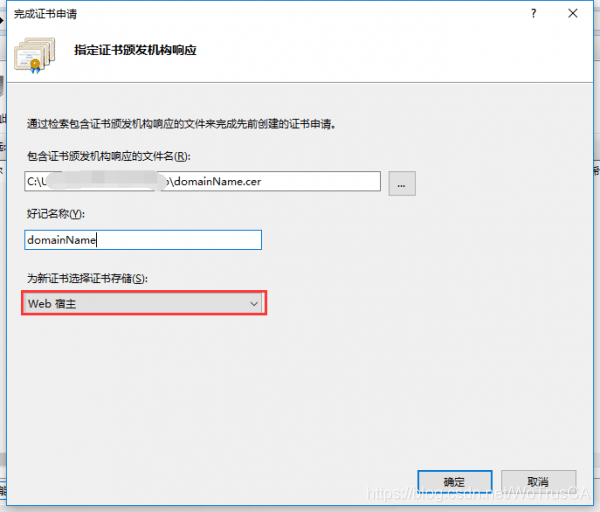
好记名称用来标识证书,可自行选择标识信息(如:网站名称,到期时间等)。
完成后可看到导入后的证书
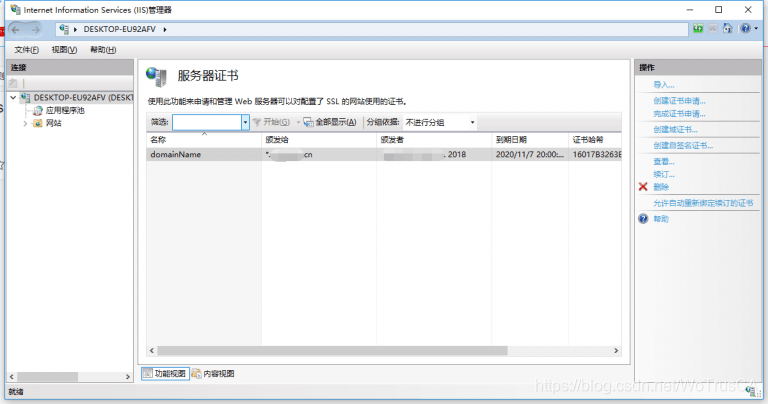
3)绑定证书
选择你的服务器-网站-要绑定证书的web网站,点击右边“绑定”进入绑定界面。
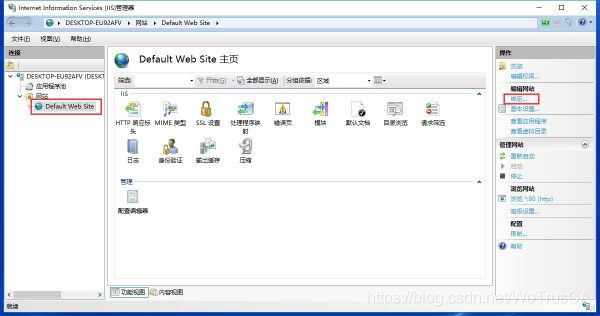
点击“添加”按钮,进行网站添加绑定。
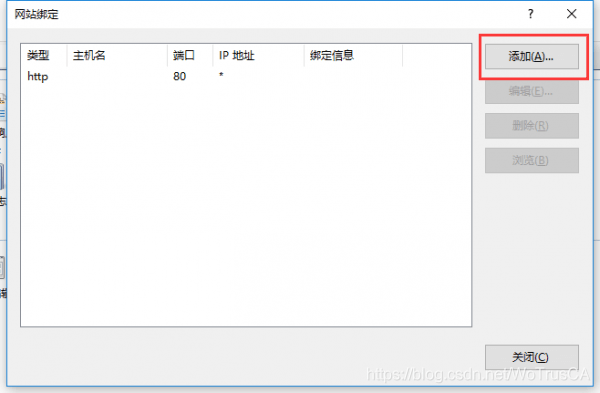
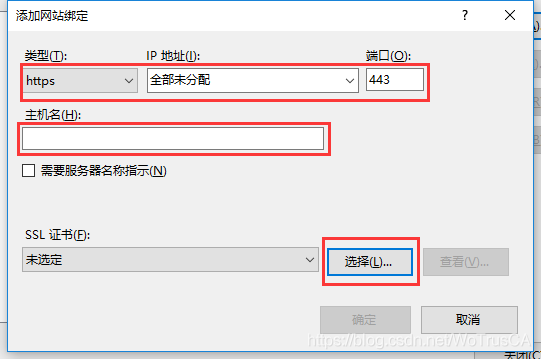
选择类型“https”,选择已添加的SSL证书,点击确定,绑定成功。
完成之后重启服务器就可以使用https来访问网站了。
到此这篇关于IIS10服务器安装SSL证书的图文教程的文章就介绍到这了,更多相关IIS10安装SSL证书内容请搜索脚本之家以前的文章或继续浏览下面的相关文章希望大家以后多多支持脚本之家!
相关文章

解决Windows 2003“在系统启动时至少有一个服务或驱动程序产生错误”
每次装Windows 2003用几遍系统启动时就会弹出“在系统启动时至少有一个服务或驱动程序产生错误“的错误对话框。2010-04-04
Win2008 r2 IIS7.5出现FastCGI进程最近常常失败。请过一会再尝试此请求的解决方法
这篇文章主要介绍了Win2008 r2 IIS7.5出现FastCGI进程最近常常失败。请过一会再尝试此请求的解决方法,需要的朋友可以参考下2016-06-06
IIS8.5 配置错误提示不能在此路径中使用此配置节的解决办法
今天刚安装好IIS8.5, 我的系统是win8.1 enterprise版本。 建了一个简单的页面准备调试,却发现了这个错误,不能在此路径中使用此配置节2014-07-07
Windows server 部署iSCSI共享磁盘搭建故障转移群集
本文主要介绍了Windows server 部署iSCSI共享磁盘搭建故障转移群集,通过简洁明了的步骤和实用建议,帮助顺利完成iSCSI的配置与使用,感兴趣的可以了解一下2024-01-01
通过IIS自带工具Iisapp.vbs查询哪个w3wp.exe站点占用资源(cpu或内存)
最近互联网很多网站用户被盗取,最近dedecms的漏洞出的比较多,导致很多网站沦陷,因为客户的网站使用了dedecms导致我们其中的一台服务器经常无法访问。2011-12-12
IISCrypto(SSL/TLS一键配置工具) iis服务器如何开启tls v1.2协议
今天有个客户给我反应一个网站安装SSL证书后,网站https显示异常的问题,就是在谷歌浏览器下,会提示您的连接存在安全隐患,访问被阻止2024-03-03












最新评论